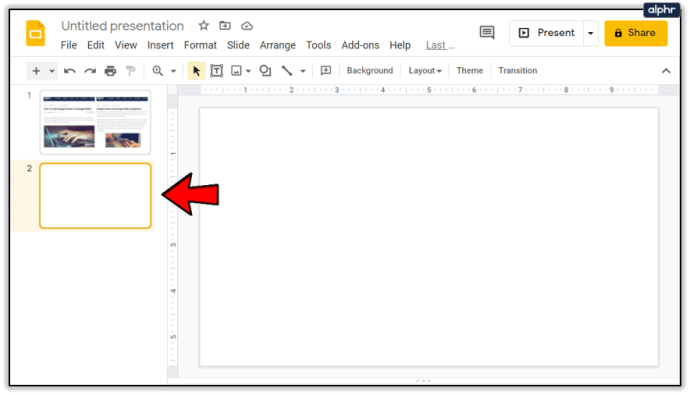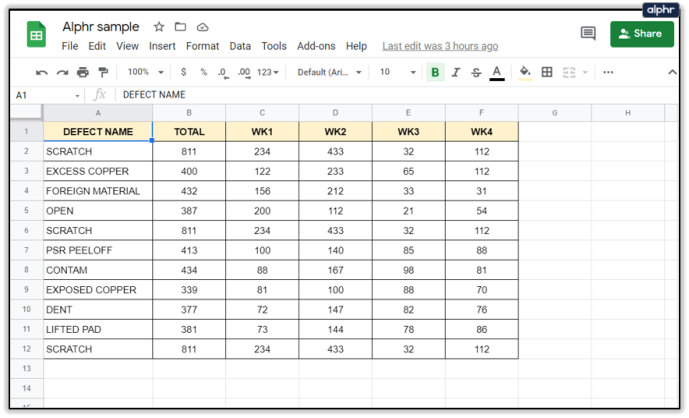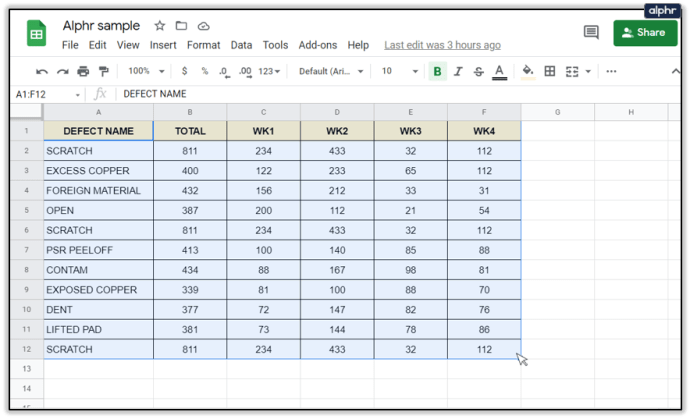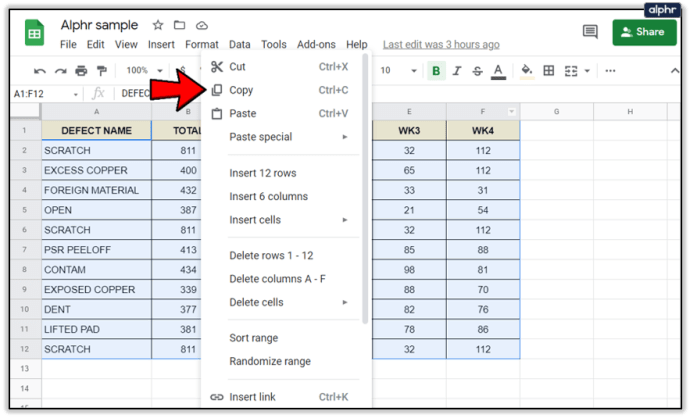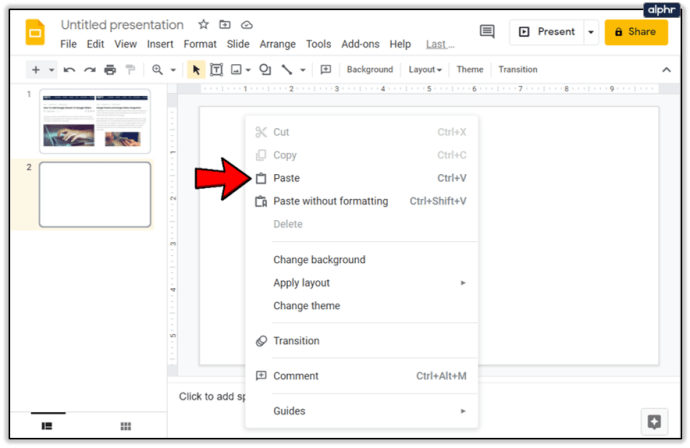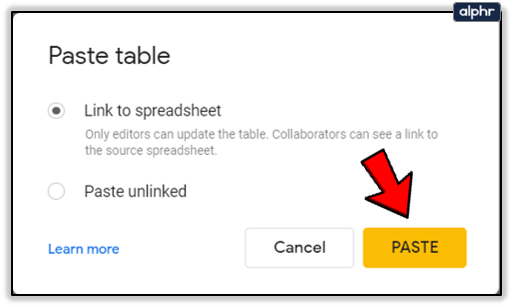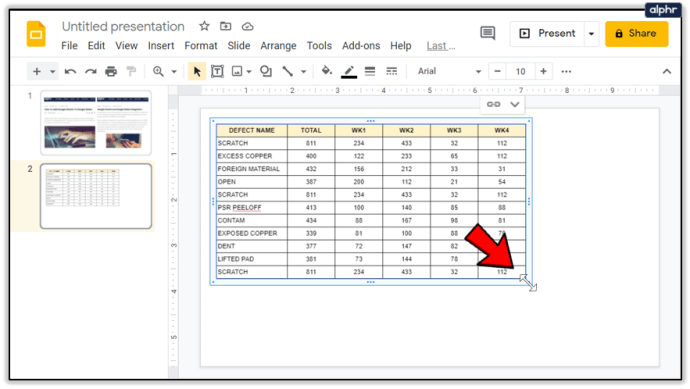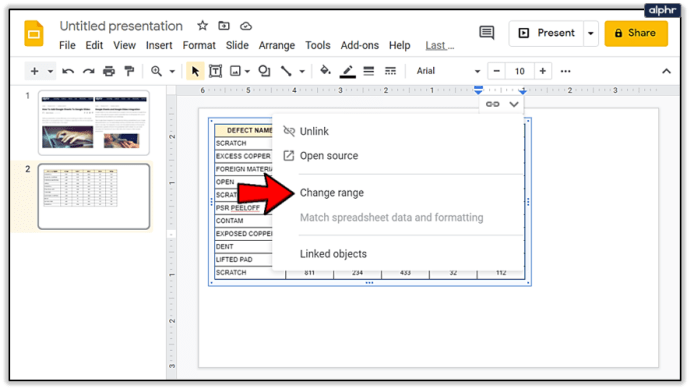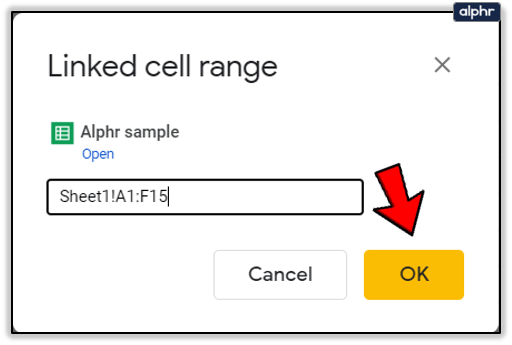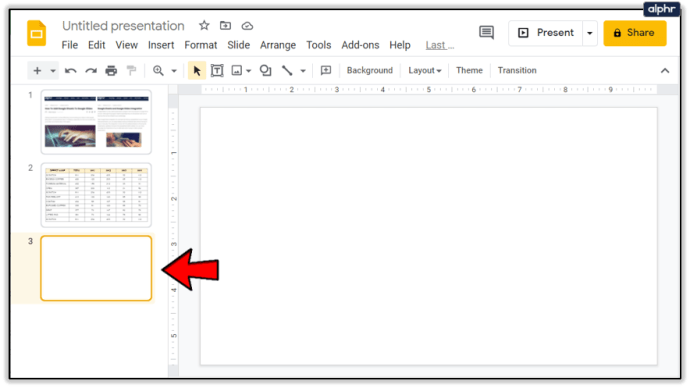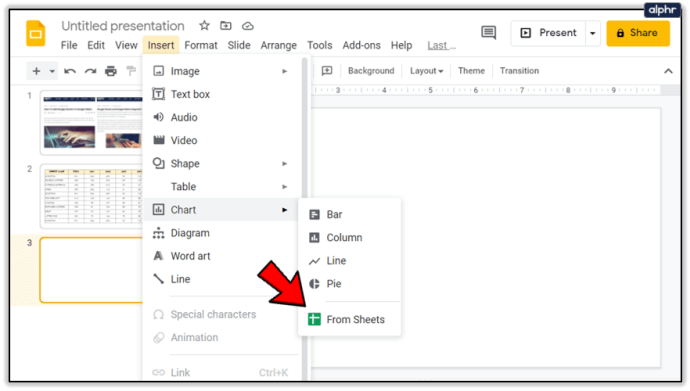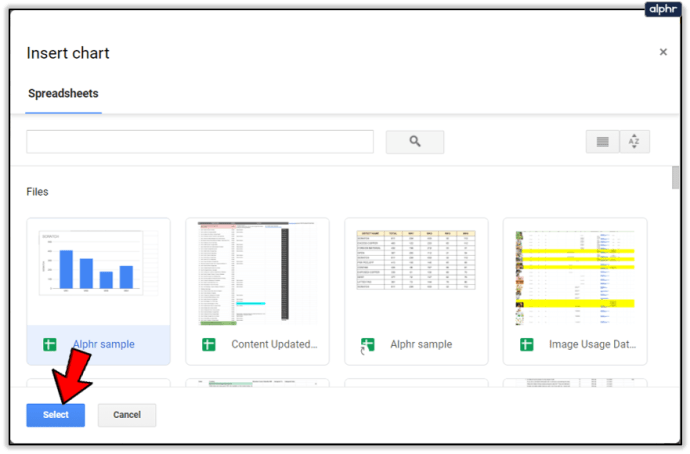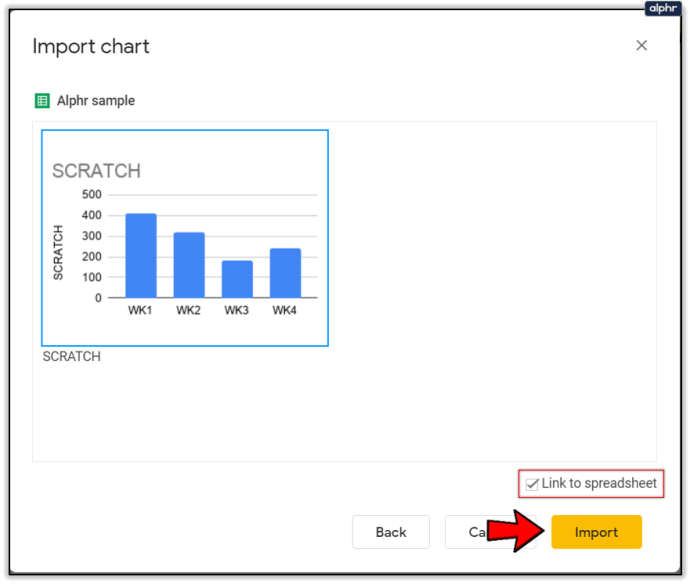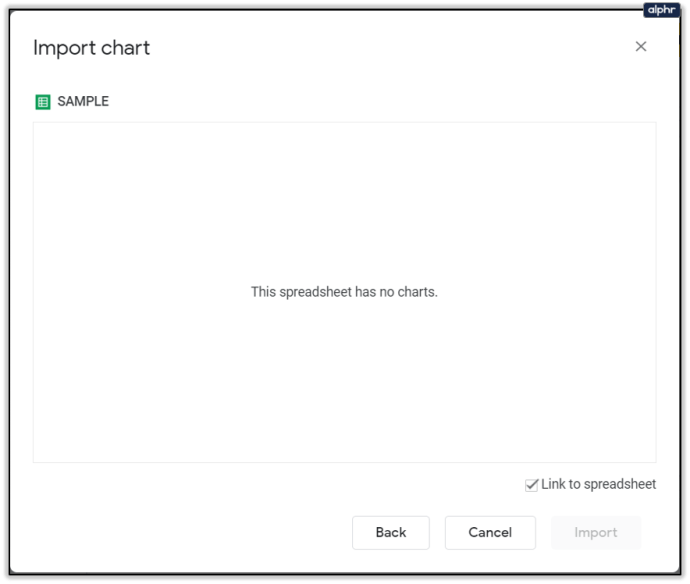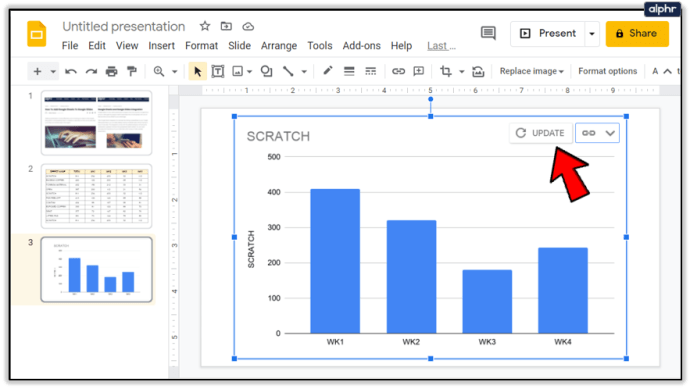Thực hiện một bài thuyết trình liên quan đến việc truyền đạt ý tưởng của bạn cho người khác một cách hiệu quả. Có thể sử dụng dữ liệu bảng tính trong một trình chiếu, đặc biệt là một trình chiếu có thể dễ dàng được cập nhật, chắc chắn có thể giúp ích cho vấn đề đó

Trong bài viết này, chúng tôi sẽ hướng dẫn bạn cách thêm Google Trang tính vào bản trình bày Google Trang trình bày của bạn, cùng với các mẹo hữu ích khác để tận dụng lợi thế của việc tích hợp.
Tích hợp Google Trang tính và Google Trang trình bày
Google Slides là một chương trình thuyết trình rất hữu ích chỉ yêu cầu tài khoản Google Drive. Mặc dù bản thân chương trình này về cơ bản là miễn phí, nhưng nó vẫn được đóng gói với rất nhiều tính năng có thể được sử dụng để mang lại lợi ích cho bạn.
Lấy ví dụ về tích hợp Google Trang tính. Bằng cách liên kết bảng tính với bản trình bày Google Slide của bạn, bạn có thể dễ dàng hiển thị dữ liệu trang tính hiện có mà không cần phải nhập dữ liệu đó theo cách thủ công. Sự tích hợp này đi kèm với tính năng bổ sung là cập nhật bản trình bày bất cứ khi nào bản thân bảng tính được chỉnh sửa. Bạn không bao giờ có thể hạ thấp tầm quan trọng của dữ liệu cập nhật khi cố gắng tạo một bản trình bày phù hợp.

Thêm bảng vào bản trình bày của bạn
Thêm biểu đồ Google Trang tính vào bản trình bày Google Trang trình bày của bạn là một quá trình đơn giản. Bạn có thể làm như vậy bằng cách làm theo các bước sau:
- Mở bản trình bày Google Trang trình bày mà bạn muốn tích hợp biểu đồ của mình vào. Bấm vào số của trang chiếu mà bạn muốn nó được hiển thị.
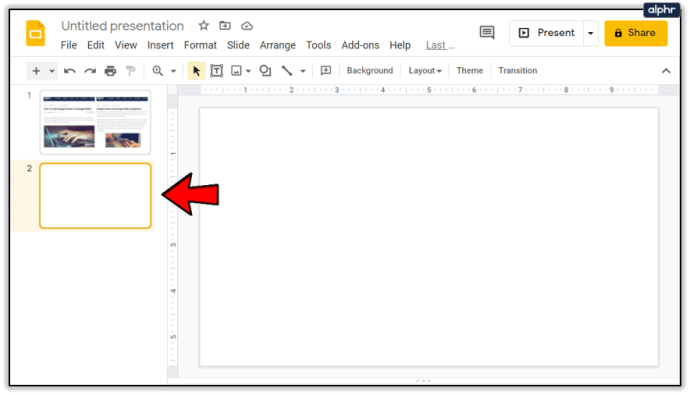
- Mở tệp Google Trang tính mà bạn cần dữ liệu.
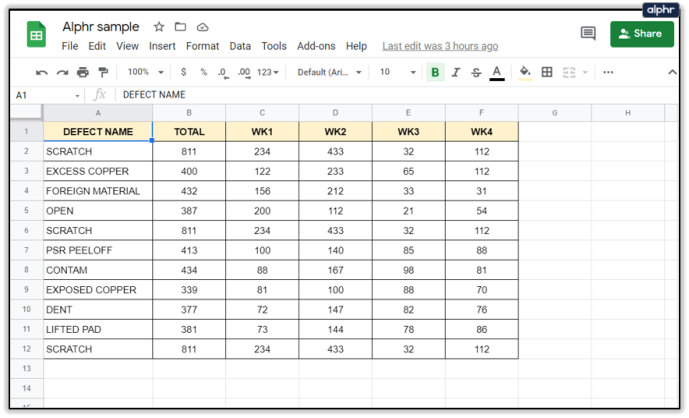
- Chọn dữ liệu bạn muốn sử dụng bằng cách nhấp và kéo con trỏ.
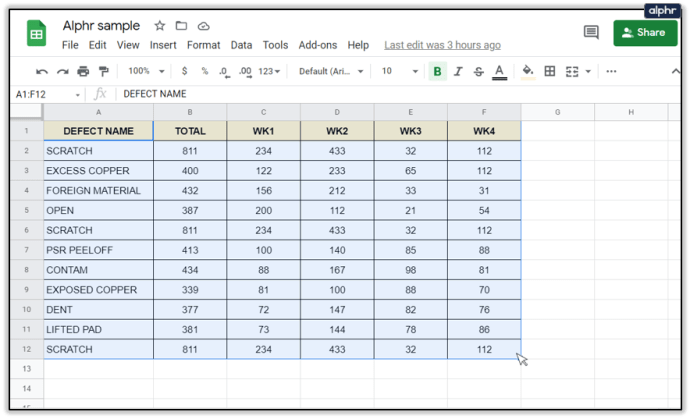
- Nhấp chuột phải và chọn Sao chép hoặc nhấp vào Chỉnh sửa ở menu trên cùng rồi nhấp vào Sao chép.
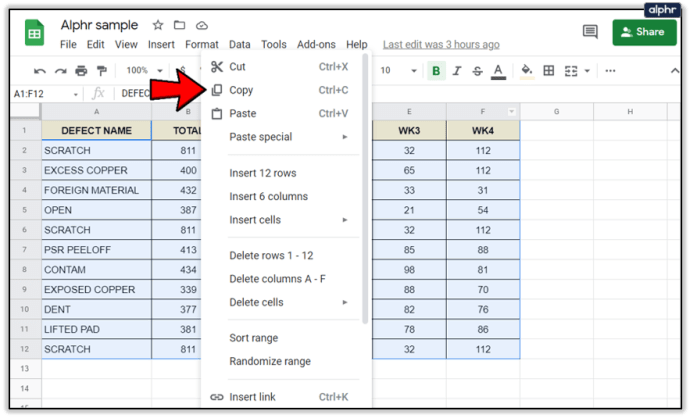
- Trên Bản trình bày Google Trang trình bày của bạn, nhấp chuột phải vào trang trình bày đích và chọn Dán hoặc nhấp vào Chỉnh sửa ở menu trên cùng rồi nhấp vào Dán.
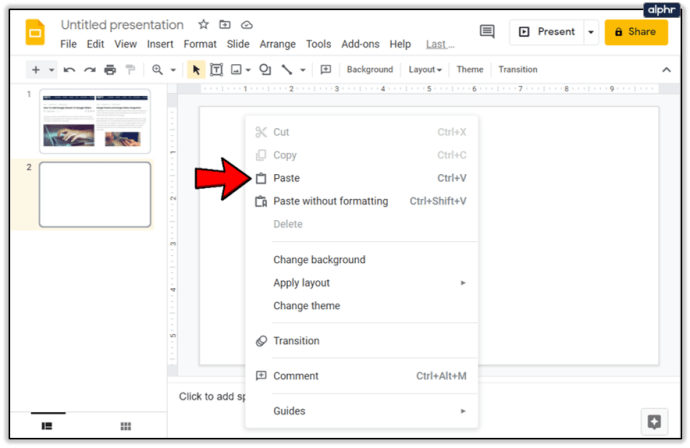
- Một cửa sổ nhỏ sẽ xuất hiện hỏi bạn có muốn liên kết bảng với bảng tính hay không. Chọn tùy chọn mà bạn muốn. Tùy chọn Liên kết đến bảng tính cho phép bạn cập nhật bảng vào bản trình bày bất cứ khi nào bảng tính gốc được cập nhật. Chọn Dán bỏ liên kết sẽ chỉ sao chép dữ liệu hiện tại trong tệp. Nhấp vào Dán để tiếp tục.
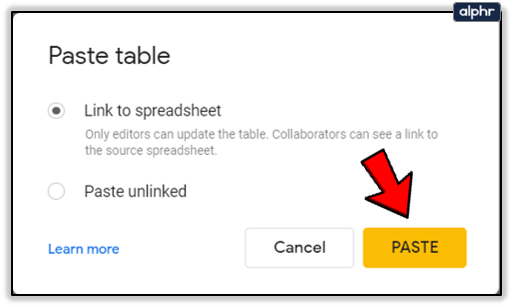
- Bạn có thể điều chỉnh bảng đã dán bằng cách nhấp và kéo các góc hoặc các cạnh. Di chuột vào một góc hoặc một bên của bảng cho đến khi con trỏ biến thành mũi tên hai đầu. Giữ và kéo cho đến khi bảng có kích thước bạn muốn.
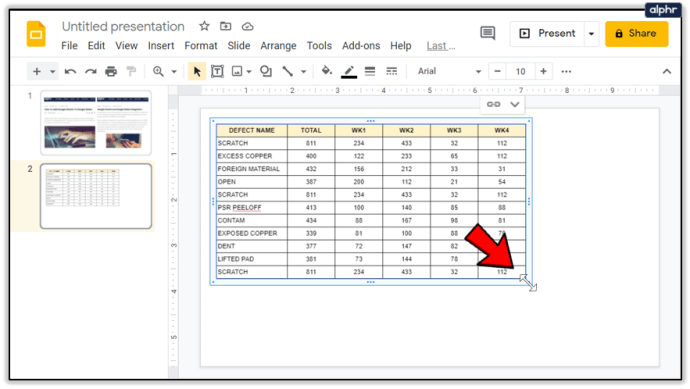
Nếu bạn muốn thay đổi phạm vi dữ liệu được bao gồm trong bảng được liên kết, bạn có thể nhấp vào nó, sau đó nhấp vào biểu tượng liên kết ở phía trên bên phải. Tiếp theo, hãy làm theo các bước sau:
- Trên menu, chọn Thay đổi Phạm vi.
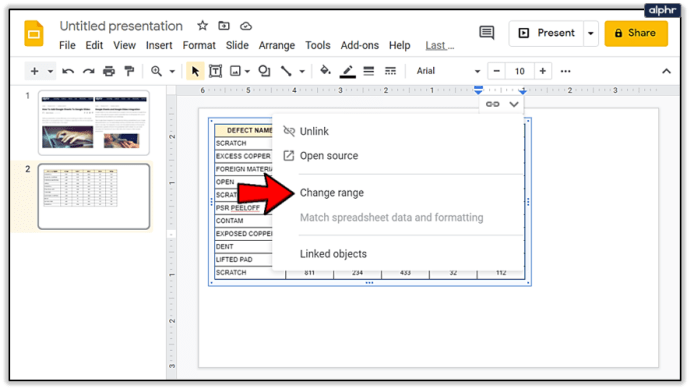
- Chỉnh sửa phạm vi dữ liệu trên cửa sổ nhỏ xuất hiện, sau đó nhấp vào OK.
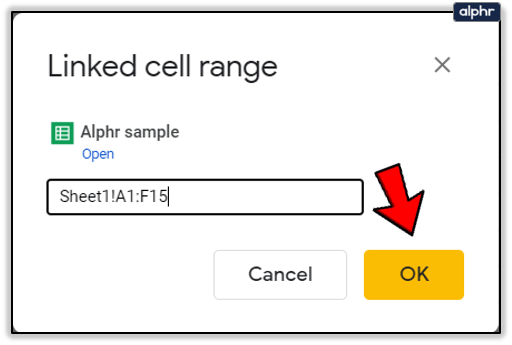
Bạn có thể chỉnh sửa trang tính từ Google Trang trình bày, bằng cách nhấp vào Nguồn mở từ Trình đơn Tùy chọn được Liên kết. Nếu tệp Google Trang tính đã được cập nhật, cho dù thông qua Google Trang trình bày hay chỉ trong Google Trang tính, bạn sẽ được cung cấp tùy chọn để cập nhật. Một nút Cập nhật nhỏ sẽ xuất hiện ở phía trên bên phải của bảng. Nhấp vào nó để cập nhật dữ liệu của bạn.
Xin lưu ý rằng mặc dù một bảng được liên kết với Google Trang trình bày, nhưng bất kỳ ai có quyền truy cập vào tệp Google Trang trình bày cũng sẽ có quyền truy cập vào bảng Google Trang tính. Không quan trọng nếu bản thân người dùng không có quyền truy cập vào tệp Google Trang tính, miễn là tệp được liên kết, họ sẽ có thể xem tệp đó.
Thêm biểu đồ vào bản trình bày của bạn
Bạn cũng có thể thêm biểu đồ được tạo trong Google Trang tính vào bản trình bày Google Trang trình bày của mình. Để làm như vậy, hãy làm theo các hướng dẫn sau:
- Mở bản trình bày mà bạn muốn chèn biểu đồ vào. Chọn trang trình bày mà nó sẽ được dán vào.
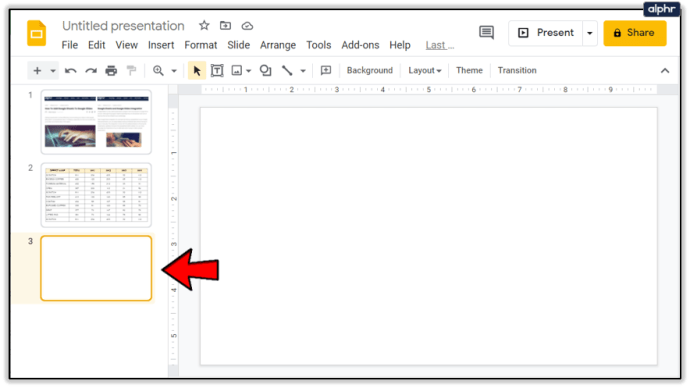
- Nhấp vào Chèn trên menu trên cùng, di chuột qua Biểu đồ, sau đó nhấp vào Từ Trang tính.
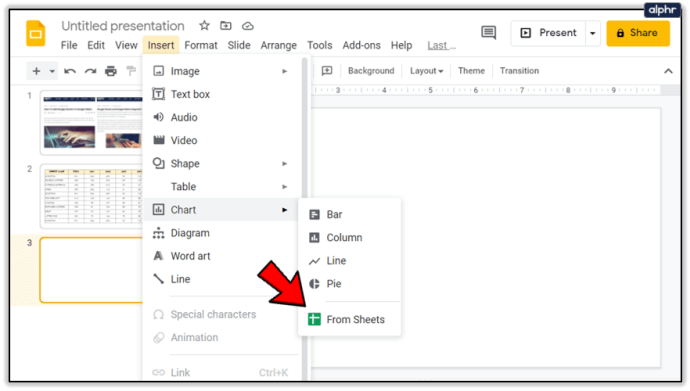
- Bạn sẽ được lựa chọn để chèn biểu đồ từ Google Drive của mình. Khi bạn tìm thấy bảng tính mình cần, hãy nhấp vào Chọn.
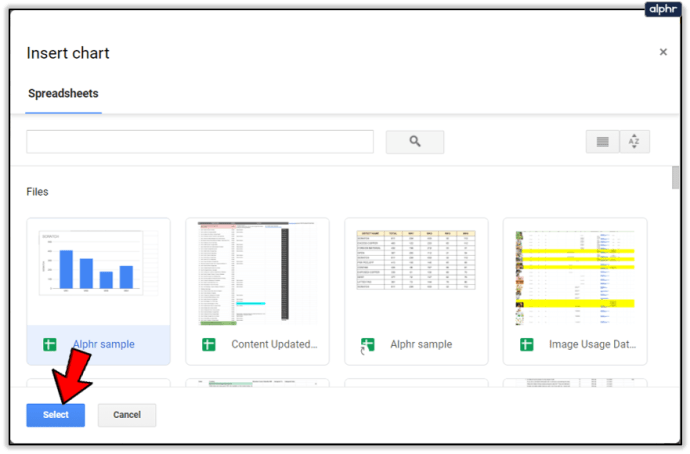
- Nếu bạn muốn liên kết bảng tính với Google Trang trình bày, hãy đảm bảo rằng hộp kiểm ở phía dưới bên phải được bật. Sau khi hoàn tất, hãy chọn Nhập.
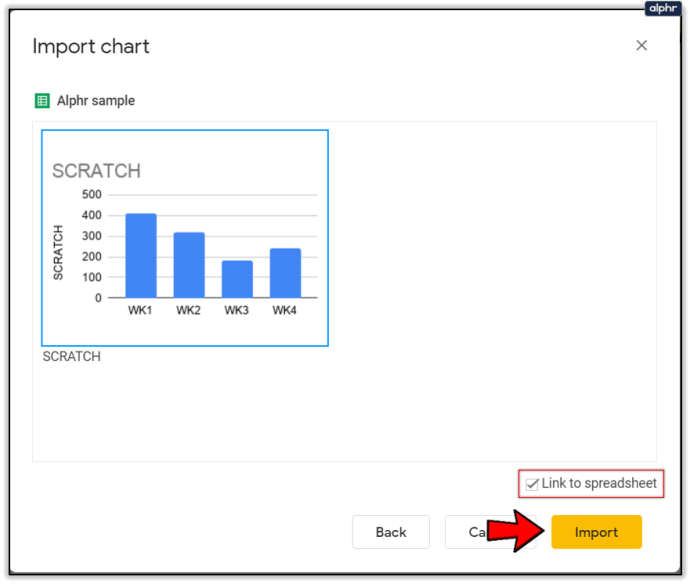
- Xin lưu ý rằng nếu Bảng tính không có biểu đồ thì nút Nhập sẽ chuyển sang màu xám.
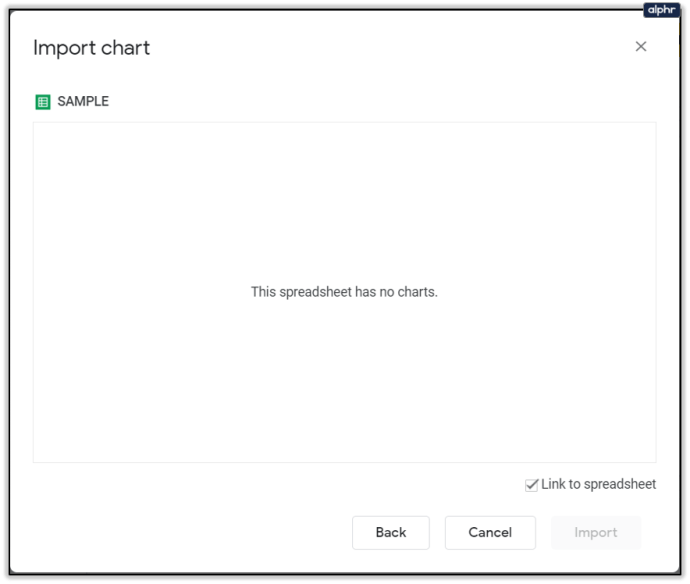
- Biểu đồ có thể được điều chỉnh bằng cách làm theo các hướng dẫn tương tự cho các điều chỉnh bảng ở trên. Các tùy chọn đối với biểu đồ được liên kết được giới hạn ở việc hủy liên kết và mở tệp nguồn.

- Mọi cập nhật được thực hiện cho tệp gốc đều có thể được phản ánh vào biểu đồ bằng cách nhấp vào biểu tượng Cập nhật khi nó xuất hiện ở phía trên bên phải của biểu đồ.
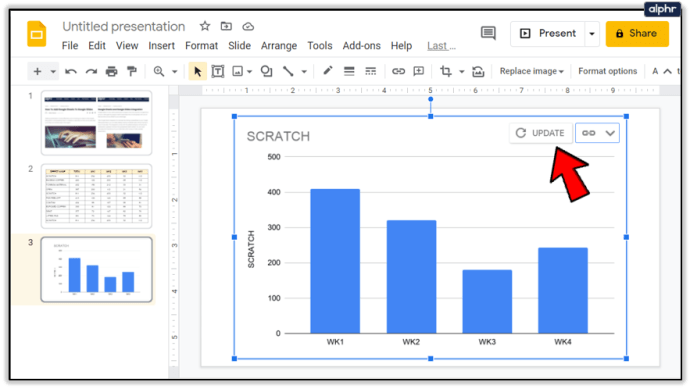
Hiển thị Thông tin Thích hợp
Tệp Google Trang tính được liên kết cho phép bạn hiển thị thông tin thích hợp trên bản trình bày của mình mà không gặp rắc rối khi sao chép dữ liệu riêng lẻ. Tùy chọn cập nhật đảm bảo rằng dữ liệu đó luôn cập nhật đối với chính tệp. Khả năng hiển thị thông tin chính xác sẽ đóng góp rất nhiều vào một bài thuyết trình được truyền tải tốt.
Bạn có mẹo nào khác về cách thêm Google Trang tính vào bản trình bày Google Trang trình bày không? Chia sẻ ý kiến của bạn bằng cách bình luận xuống dưới.